1、首先局域网内需要有一台 AD 域 Server,下面就是在 Windows Server 2008 R2 上搭建的 AD 域
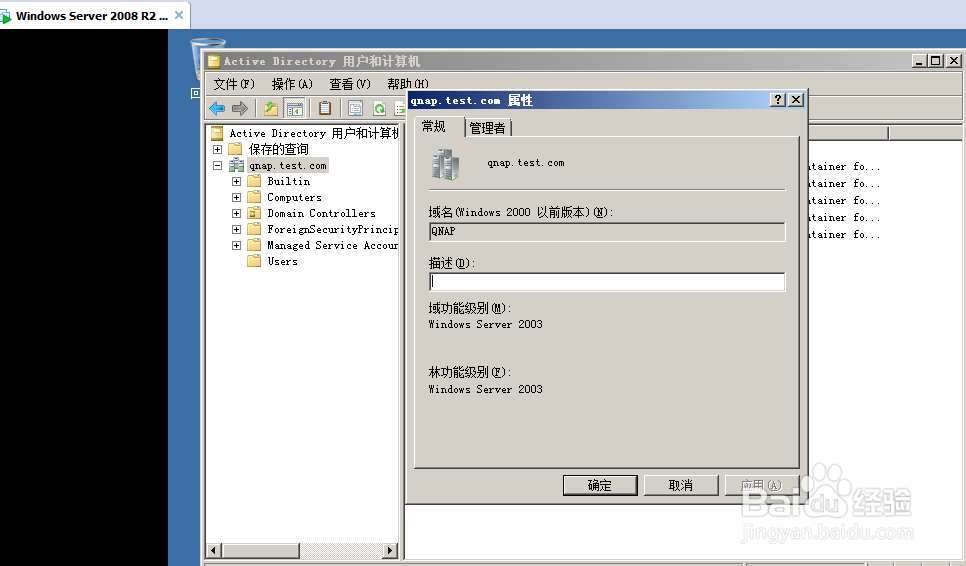
2、打开NAS QTS管理界面,控制台-权限-域安全认证-活动目录服务认证(网域成员)-快速配置向导

3、输入完整的DNS域名/NetBIOS域名/DNS服务器地址

4、输入 AD 域的管理员账号密码

5、NAS加AD域成功

6、控制台-权限-用户-域用户,就可以在NAS上看到 AD域的用户

7、控制台-权限-共享文件夹-编辑共享文件夹权限 ,就可以添加 并设置 域用户 对共享文件夹的权限


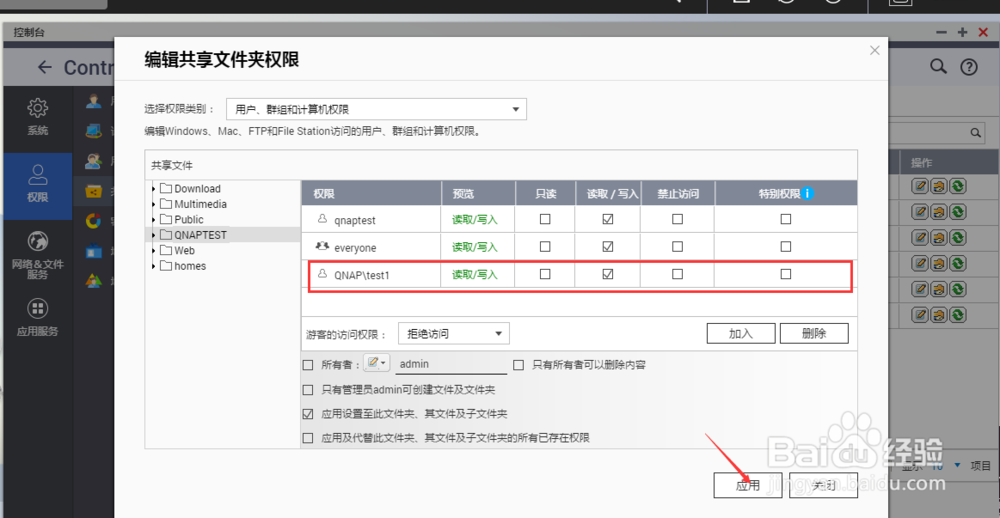
8、域用户 Web 登录NAS


9、域用户 通过 Samba 方式 访问NAS 共享文件夹



